Pada komputer perangkat lunak merupakan salah satu hal yang sangat penting. Apakah tanpa adanya perangkat lunak komputer dapat dioperasikan? Jawabannya adalah tidak.
Komputer yang belum pernah diinstall perangkat lunak hanya akan menampilkan BIOS ( Basic Input Output System ) yang merupakan suatu software/perangkat lunak yang ditulis dalam bahasa assembly yang berfungsi untuk mengatur fungsi dasar dari perangkat keras (hardware) komputer. Bios ini juga berfungsi untuk membantu dalam melakukan instalasi software sistem operasi.
Sebelum itu, pembaca juga harus mengetahui sedikit penjelasan tentang pengertian instalasi perangkat lunak dan semacamnya.
Pengertian Instalasi
Proses instalasi yaitu proses menguraikan file – file dan menyesuaikan program dengan alat – alat atau komponen – komponen yang terpasang pada komputer.
Pengertian Perangkat Lunak/Software
Software merupakan perangkat yang menjembatani antara pengguna (brainware) dengan perangkat keras(hardware) agar terhubung satu sama lain.
Pengertian Instalasi Perangkat Lunak/Software
Yaitu proses pemasangan suatu perangkat lunak pada komputer agar pengguna(brainware) dapat menggunakan software tersebut sesuai dengan kebutuhan.
Instalasi Software/Perangkat lunak dibagi menjadi 3 yaitu,
- Instalasi Sistem Operasi
- Instalasi Sistem Aplikasi
- Instalasi Driver Komputer
Instalasi Sistem Operasi
Instalasi sistem operasi adalah pemasangan sistem operasi pada sistem komputer. Sistem operasi akan dipasang terlebih dahulu dibandingkan dengan perangkat lunak/software yang lainnya, karena software yang lain baru dapat dijalankan apabila sistem operasi telah di install dengan benar. Namun sebelum melakukan instalasi sistem operasi, user/pengguna harus mengetahui tentang sistem operasi.
Sistem operasi secara umum ialah pengelola seluruh sumber daya yang terdapat pada sistem komputer dan menyediakan sekumpulan layanan ke pemakai/pengguna sehingga memudahkan dan membuat pengguna nyaman menggunakan komputernya.
Instalasi Sistem Aplikasi
Software aplikasi merupakan software yang berjalan diatas sistem operasi. Tanpa adanya sistem operasi yang menampung/wadah atau berjalan pada komputer, maka aplikasi tidak dapat dijalankan begitu saja. Maka pertama kali menggunakan komputer yang harus di install adalah sistem operasi terlebih dahulu.
Di zaman sekarang ini, ada banyak aplikasi yang tersedia pada komputer, salah satunya yaitu aplikasi antivirus, tools basic, pengolah kata, dan masih banyak yang lainnya. Pada proses instalasi di zaman sekarang ini banyak media yang dapat digunakan untuk melakukan proses instalasi. Yang pertama bisa melalui kaset/disk, bisa dalam bentuk iso, bisa dalam bentuk zip/rar, bisa juga dalam bentuk exe, dan masih banyak lagi media yang dapat digunakan. Dan aplikasi yang tersedia tidak semua tersedia dalam versi gratis, banyak juga aplikasi yang harus membayarnya terlebih dahulu agar bisa digunakan.
Instalasi Driver pada Komputer
Ada beberapa komponen – komponen yang terdapat pada komputer harus memerlukan driver agar dapat digunakan dengan semestinya, driver juga termasuk kedalam hal yang penting yang harus diinstall pada komputer, karena komputer tidak dapat berjalan dengan baik apabila tidak adanya driver ini.
Namun tidak semua komponen pada komputer memerlukan driver, dan tidak semua driver harus diinstall secara manual, ada beberapa driver yang langsung melakukan instalasi secara otomatis pada komputer.
Driver komputer adalah sebuah perangkat lunak yang bertugas mengontrol setiap perangkat keras yang terpasang di komputer, agar setiap perangkat keras yang terpasang bisa berinteraksi dengan Sistem Operasi ,aplikasi dan berinteraksi dengan perangkat yang lain.
Setup/Tahapan Instalasi Perangkat Lunak
1. Membaca panduan Instalasi
Apabila ingin melakukan instalasi software, biasanya dibagian awal akan muncul panduan instalasi/manual setup. Manual setup ini biasanya berfungsi untuk memberitahukan informasi tentang software yang ingin diinstall dan juga memberitahukan langkah - langkah pemasangan atau tata cara pemasangan software tersebut. Membaca panduannya sangat dianjurkan agar dalam pemasangan software tidak mengalami kesalahan dan kekeliruan dan software dapat terinstall dengan baik dan benar.
2. Kendali Piranti/Perangkat
Kendali Piranti disini yaitu bagaimana software tersebut akan melakukan kendali terhadap sebuah hardware yang ada pada komputer. Sederhananya yaitu, software yang akan diinstall meminta izin untuk kendali terhadap hardware komputer. Seperti contohnya, instalasi driver. Driver berfungsi agar hardware yang ada pada komputer dapat berjalan dengan baik.
3. Pengaturan Fungsi Jaringan
Jaringan komputer memiliki beberapa fungsi, yaitu berbagi sumber daya, berkomunikasi satu sama lain, dan mengakses internet untuk mendapatkan suatu informasi.
Dalam Instalasi suatu software, dalam setupnya biasanya akan ada permintaan software tersebut untuk melakukan pengaturan terhadap jaringan yang ada pada komputer.
4. Pengaturan Peripheral Komputer
Peripheral komputer yaitu perangkat tambahan komputer yang berfungsi untuk mendukung proses kerja komputer sehingga kinerja komputer dapat berjalan maksimal.
Peripheral komputer terbagi menjadi 2 yaitu,
- Peripheral utama, yaitu perangkat keras atau hardware yang harus ada agar dapat mengoperasikan komputer sehingga peripheral ini tidak dapat dipisahkan dengan komputer utama, contohnya: mouse, keyboard dan monitor.
- Peripheral Pendukung, yaitu perangkat keras atau hardware yang tidak harus ada pada saat pengoperasian komputer, sehingga peripheral ini merupakan perangkat tambahan untuk memaksimalkan kerja komputer, contohnya: printer, scaner, modem, dan lain-lain.
Software meminta agar software yang ingin diinstall dapat melakukan pengaturan/hak akses terhadap peripheral komputer.
5. Melakukan Backup Data/informasi
Dalam penggunaan software/perangkat lunak, biasanya memiliki data/informasi yang ada pada software tersebut. Untuk menghindari hal hal yang tidak diinginkan seperti kehilangan data/informasi maka akan opsi untuk melakukan backup data.
Contohnya,
Melakukan Backup data pada Sistem Operasi Windows 10 secara otomatis
Untuk melakukan backup secara otomatis di Windows 10 tidak memerlukan software tambahan cukup utilitas yang telah disertakan pada Windows 10, perlu diketahui untuk melakukan backup secara otomatis sangat disarankan menggunakan hardisk eksternal. Berikut caranya,
1. Buka Setting, kemudian pada kotak search ketik Control Panel, Klik Control panel
2. Klik pada menu System and Security
3. Klik pada menu Backup and restore (Windows 7), Klik Setup Backup

4. Kemudian Pilih drive dari hardisk external anda, Kemudian Klik Next
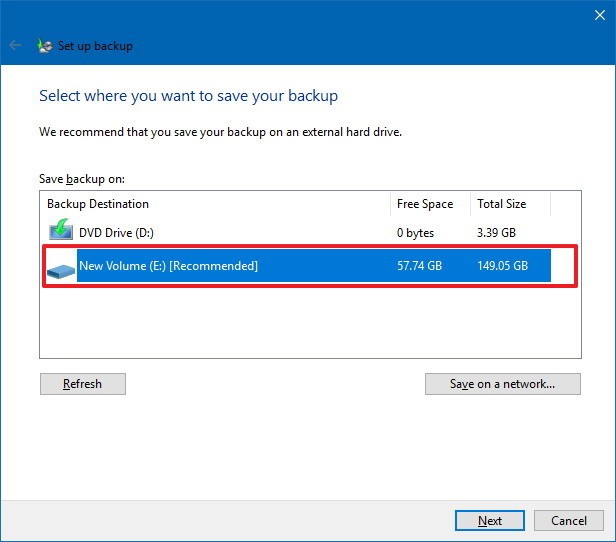
5. Kemudian masuk pada kotak dialog "What do you want to backup?", terdapat dua pilihan pada kotak dialog ini, yakni "Lets Windows Choose (recommended)" dan "Let me Choose". Anda bisa menggunakan pilihan satu yang secara default backup sudah diatur oleh Windows 10. Namun pada tutorial kali ini kita memeilih menu "Let Me Choose" agar dapat backup secara otomatis terjadwal. Klik Next.

6. Kemudian Pilih semua item yang akan di backup "data files", "Computer" untuk backup driver, serta jangan lupa centang pada "Include a system Of drives : System Reserved (C)", ataupun anda juga bisa backup seluruh drive yang di PC/laptop anda, Kemudian klik Next.

7. Kemudian pada menu "On Schedule" Klik "Change Schedule" Link, Kemudian pilih seberapa seringbackup dilakukan pada hardisk anda, bisa Mingguan, bulanan, kemudian kemudian tentukan hari dan jam backup, Klik OK.
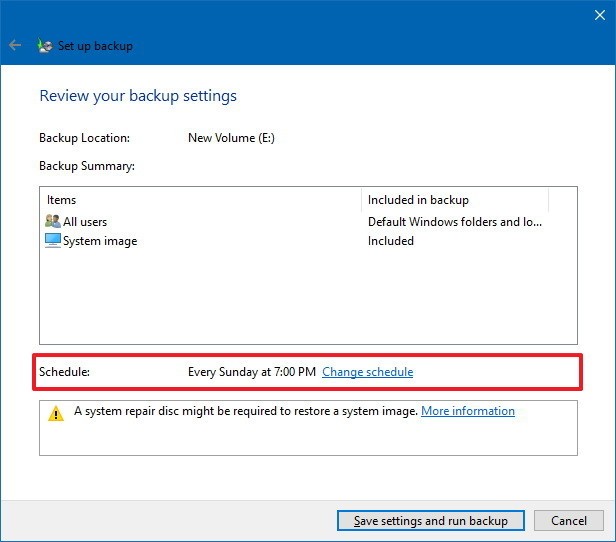
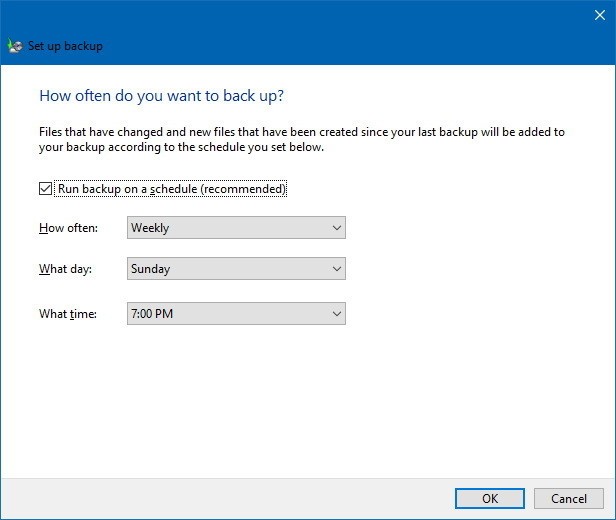
8. Kemudian Klik "Save setting and exit"
Lakukan langkah - langkah tersebut dengan teliti agar System dapat melakukan backup secara berkala, dan tentu saja, kita tidak akan kahawatir kehilangan data.


